شرح تركيب مترجم php مع ملقم IIS
* القاهرة مكتب الجزيرة أسامة مرسي :
|
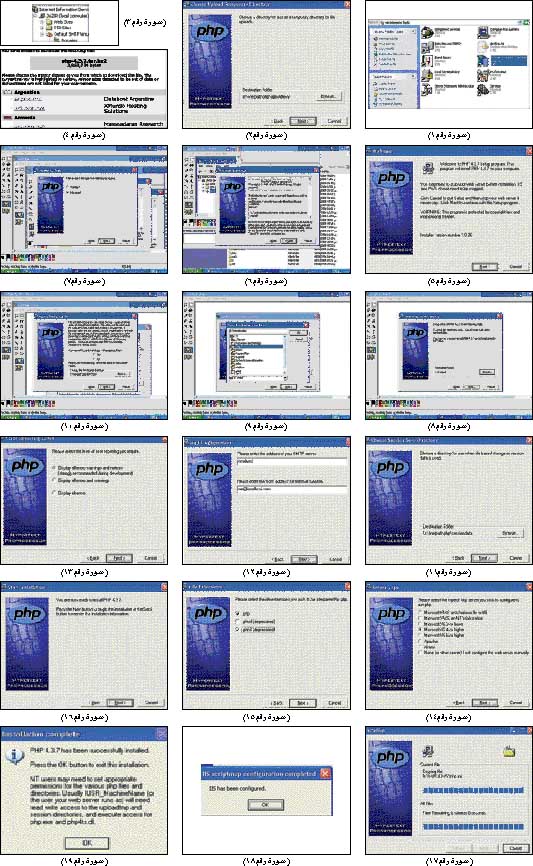
تحدثنا في الحلقة السابقة عن طريقة تركيب برنامج phpMyAdmin 2. 2. 3 الذي يعمل بمثابة ملقم شخصي افتراضي على الحاسب الشخصي، وهذه الطريقة تصلح لجميع إصدارات الويندوز، ولكن عند العمل مع نظام IIS لادارة ملقمات الويب والذي يعمل على ويندوز اكس بي ويدعم لغة (ايه اس بي دوت نت) Asp. net نجد أن هناك مشكلة في تركيب ملقم phpMyAdmin 2. 2. 3 حيث لا يمكن هنا الاعتماد عليه ليعمل ملقما افتراضيا لصفحات بي اتش بي php وقواعد بيانات Mysql. لذلك سنقوم اليوم بالتعرف علي طريقة أخري لترجمة صفحات php وقواعد بيانات Mysql علي ملقم IIS من داخل نظام ويندوز اكس بي:
1 يجب علينا في البداية تعطيل عمل ملقم IIS لذلك سنقوم بالدخول علي لوحة التحكم Control Panelثم نختار منها أدوات الإدارة Administration Tools ومنها Internet Information System (صورة رقم 1) .
2 ستظهر لنا الشاشة الرئيسية لادارة IIS كالتالي (صورة رقم 2) ، نقوم بتوسيع القائمة علي اليسار حتى نصل إلى الموقع الافتراضي default website، نقف عليها بزر الفأرة الأمين ثم نختار أوقف الخدمة Stop ستظهر علامة X حمراء. نغلق هذه النافذة وسنعود إليها بعد تثبيت مترجم لغة بي اتش بي الجديد.
3 سنقوم الآن بتحميل مترجم لغة بي اتش بي php أحدث إصدار من
هذا الموقع على الانترنت : http://www. php. net/get/php4. 3. 7 installer. exe/from/a/mirror وسنجد عشرات الملقمات Mirror Servers التي تقدم خدمة تحميل برنامج مترجم اللغة ، كل ما علينا هو اختيار الموقع القريب من الدولة التي نحن بها (للأسف لا توجد أية دولة عربية في القائمة)، أو الذي نعتقد أنه لن يكون مزدحما ليبدأ تحميل البرنامج الذي لن يستغرق وقتا يذكر، حيث إن حجمه لا يتجاوز 1.02ميجا (صورة رقم 3).
4 بعد انتهاء تحميل البرنامج قم بتشغيل برنامج الإعداد ستظهر لك رسالة الترحيب التالية (صورة رقم 4).
5 اضغط Next ستظهر اتفاقية الترخيص اضغط علي I Agree (صورة رقم 5) .
6 عند نوع الإعداد اختر Advanced (صورة رقم 6).
7 اضغط Next ستظهر شاشة تحديد مكان التثبيت (صورة رقم 7) اضغط على browse.
8 اختر مجلد Inetpub في محرك الأقراص الذي تم تثبت الويندوز عليه ثم قم بإنشاء مجلد جديد بداخله باسم php مثلا ثم اضغط علي ok (صورة رقم 8) .
9 ستظهر رسالة لتأكيد إجراء نسخ احتياطي للملفات التي قد يتم استبدالها أثناء عملية الإعداد اختر yes ودع دليل النسخ الاحتياطي كما هو واضغط Next (صورة رقم 9)
10 ستظهر رسالة لاختيار دليل مؤقت لعملية رفع ملفات مشروعات العمل إلى الملقم ، اترك الدليل كما هو واضغط Next (صورة رقم 10) .
11 ستظهر رسالة لاختيار دليل لحفظ ملفات بيانات session عند العمل معها، اترك الدليل كما هو واضغط Next (صورة رقم 11) .
12 ستظهر نافذ لكتابة عنوان ملقم SMTP وهو بروتوكول خاص بإرسال البريد الإلكتروني يمكننا هنا ترك عنوان LOCALHOST وعنوان الجهة التي ستصدر منها الرسائل كما هو حيث إننا سوف نقوم بالعمل علي ملقم افتراضي وليس ملقم ويب حقيقي، ثم اضغط Next (صورة رقم 12) .
13 دع اختيار مستوى تقرير الاخطاء كما هو ليعرض جميع التحذيرات والأخطاء، ثم اضغط Next (صورة رقم 13) .
14 اختر نوع الملقم الذي ترغب أن يقوم بترجمة ملفات php وهو في هذه الحالة، IIS4 or higher اضغط Next (صورة رقم 14) .
15 قم باختيار امتدادات اللغة التي ترغب أن يترجمها الملقم (يمكن إهمال هذه المرحلة حيث إنه يمكن تغييرها لاحقا من داخل ملقم IIS نفسه) واضغط Next (صورة رقم 15) .
16 تظهر رسالة تأكيد لبدء عملية التثبيت، اضغط Next (صورة رقم 16) .
17 تبدأ عملية التثبيت ونسخ الملفات (صورة رقم 17) .
18 عند انتهاء الإعدادات الخاصة بملقم IIS ستظهر رسالة تأكيد كالتالي اضغط Ok (صورة رقم 18) .
19 تظهر رسالة تأكيد بانتهاء تثبيت لغة بي اتش بي علي الجهاز (صورة رقم 19) .
.....
الرجوع
.....
| |
|
|
توجه جميع المراسلات التحريرية والصحفية الى
chief@al-jazirah.com عناية رئيس التحرير
توجه جميع المراسلات الفنية الى
admin@al-jazirah.com عناية مدير وحدة الانترنت
Copyright 2002, Al-Jazirah Corporation, All rights Reserved
| 
